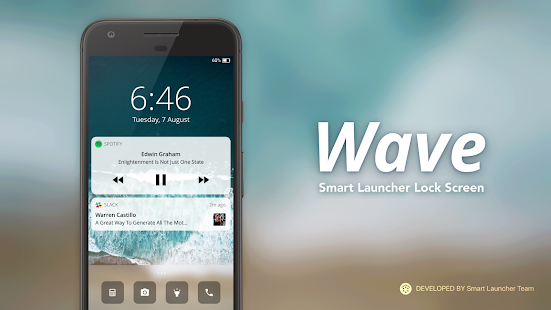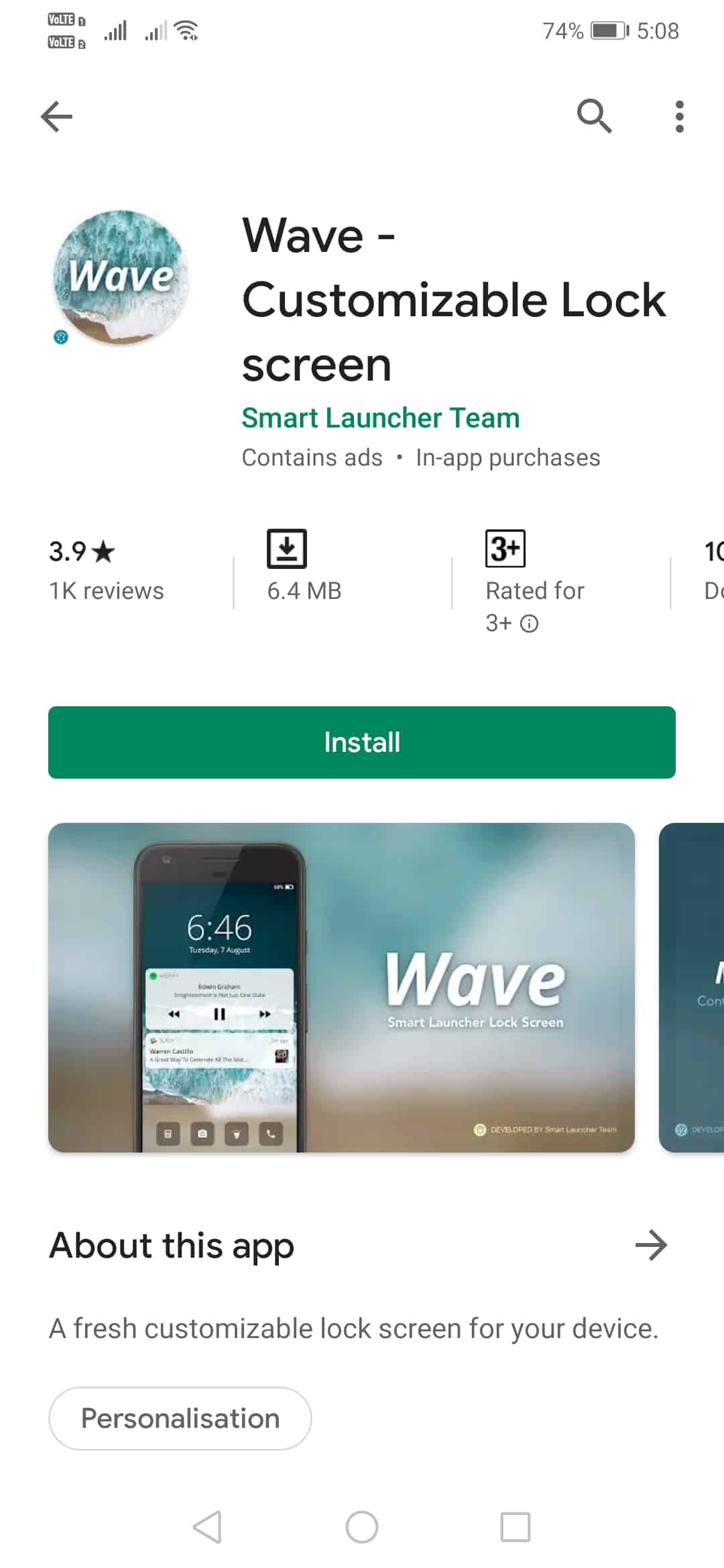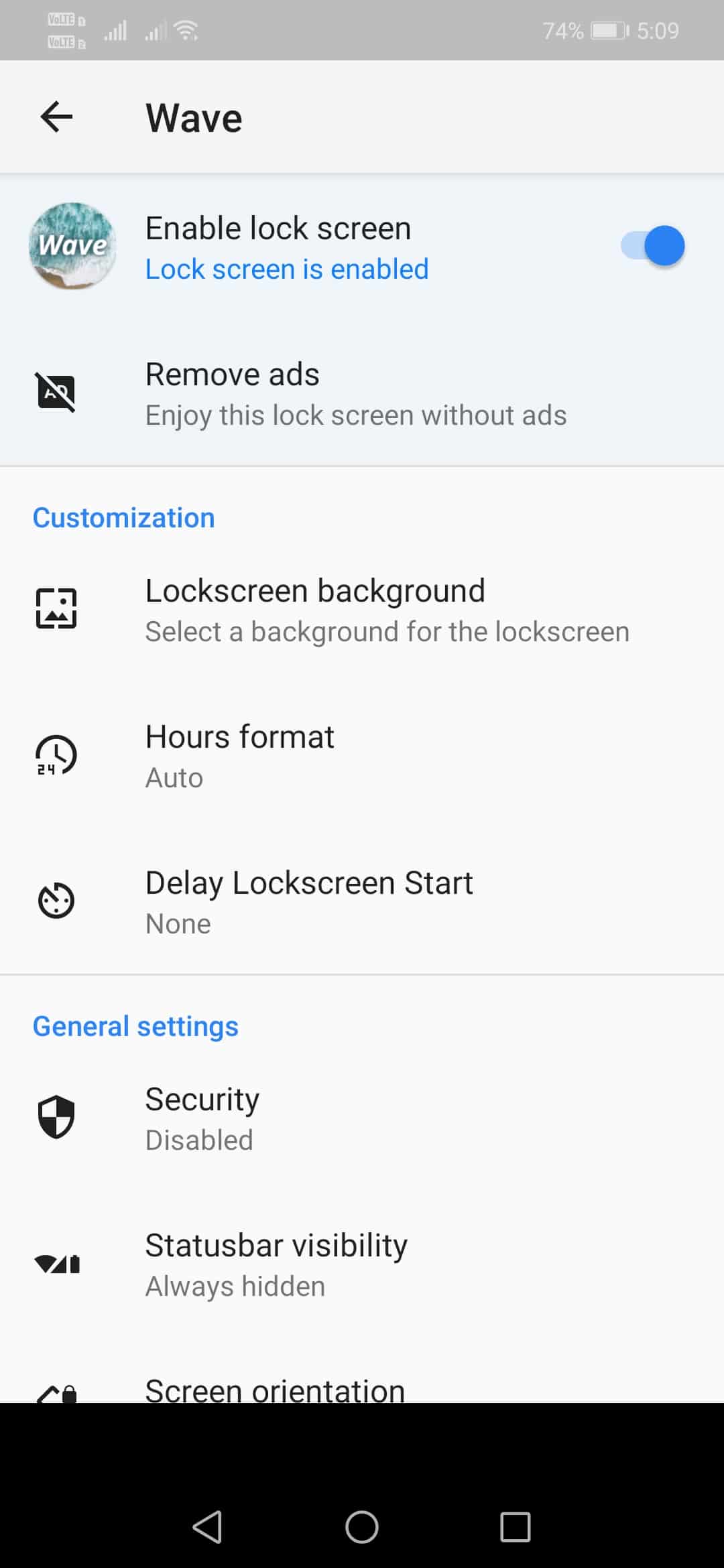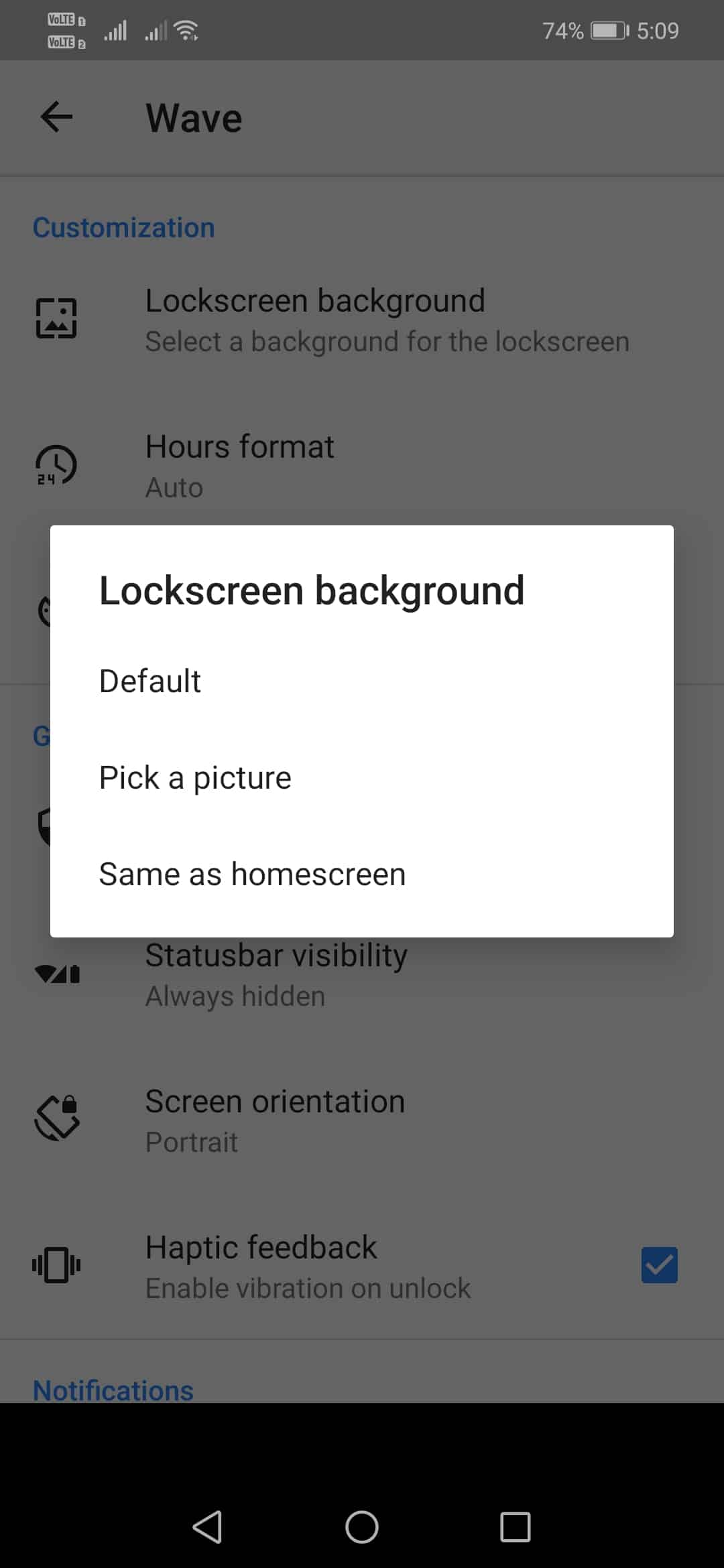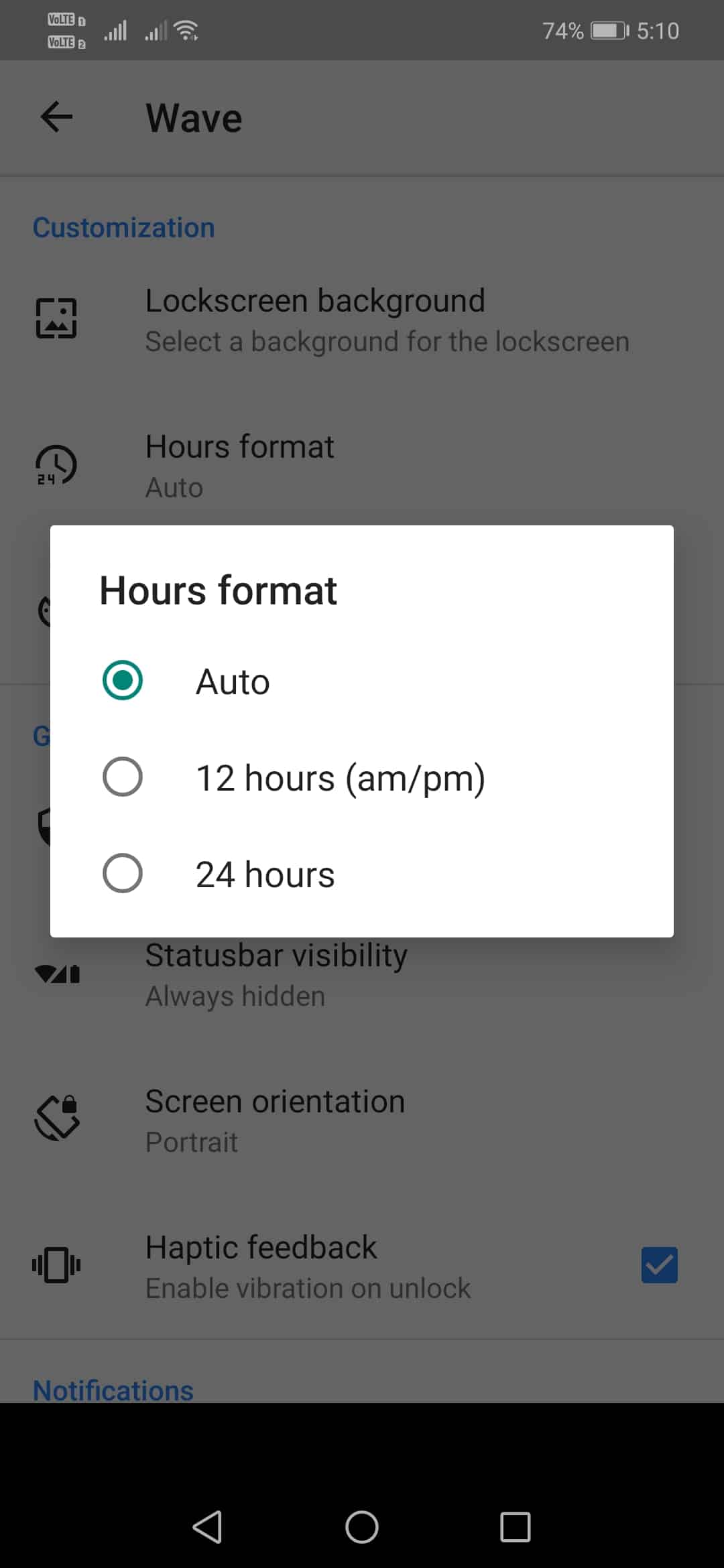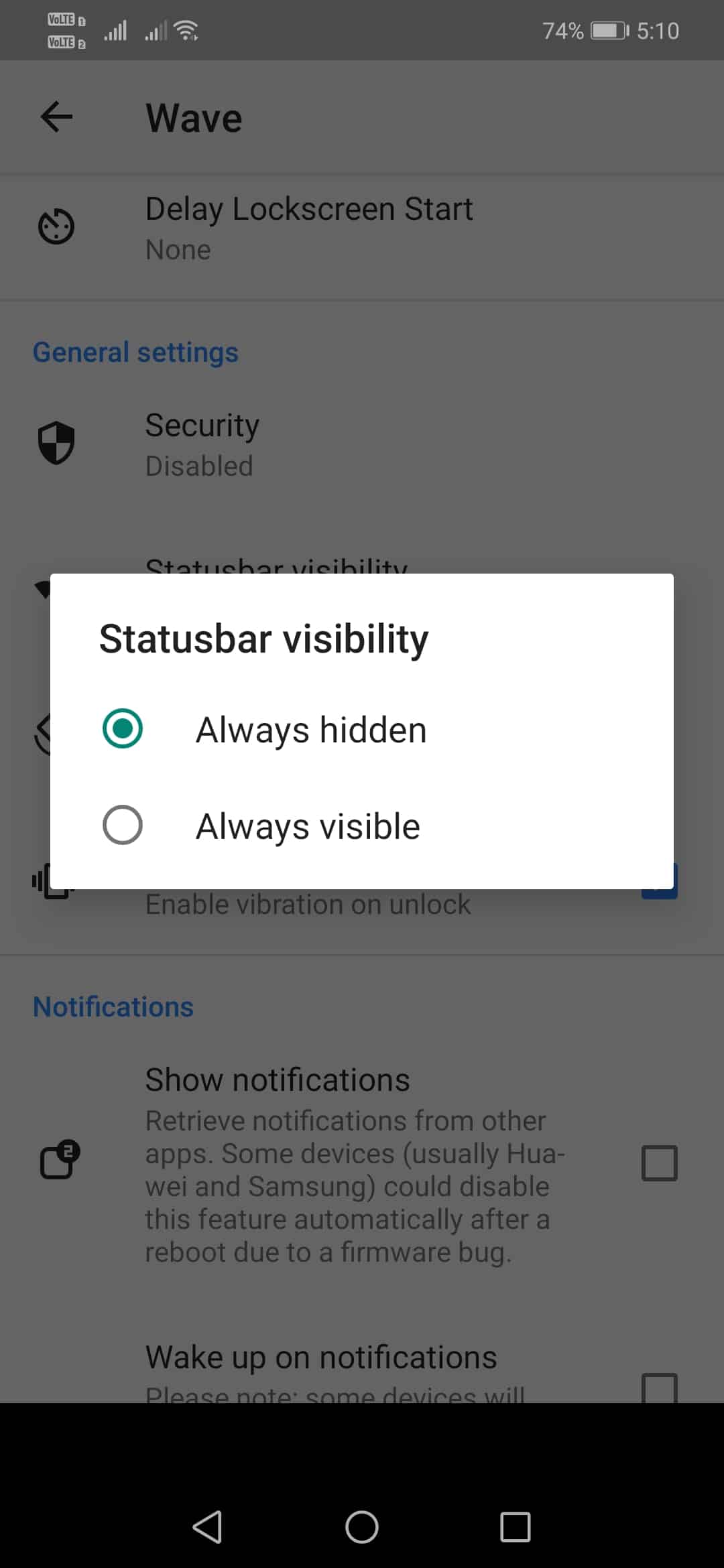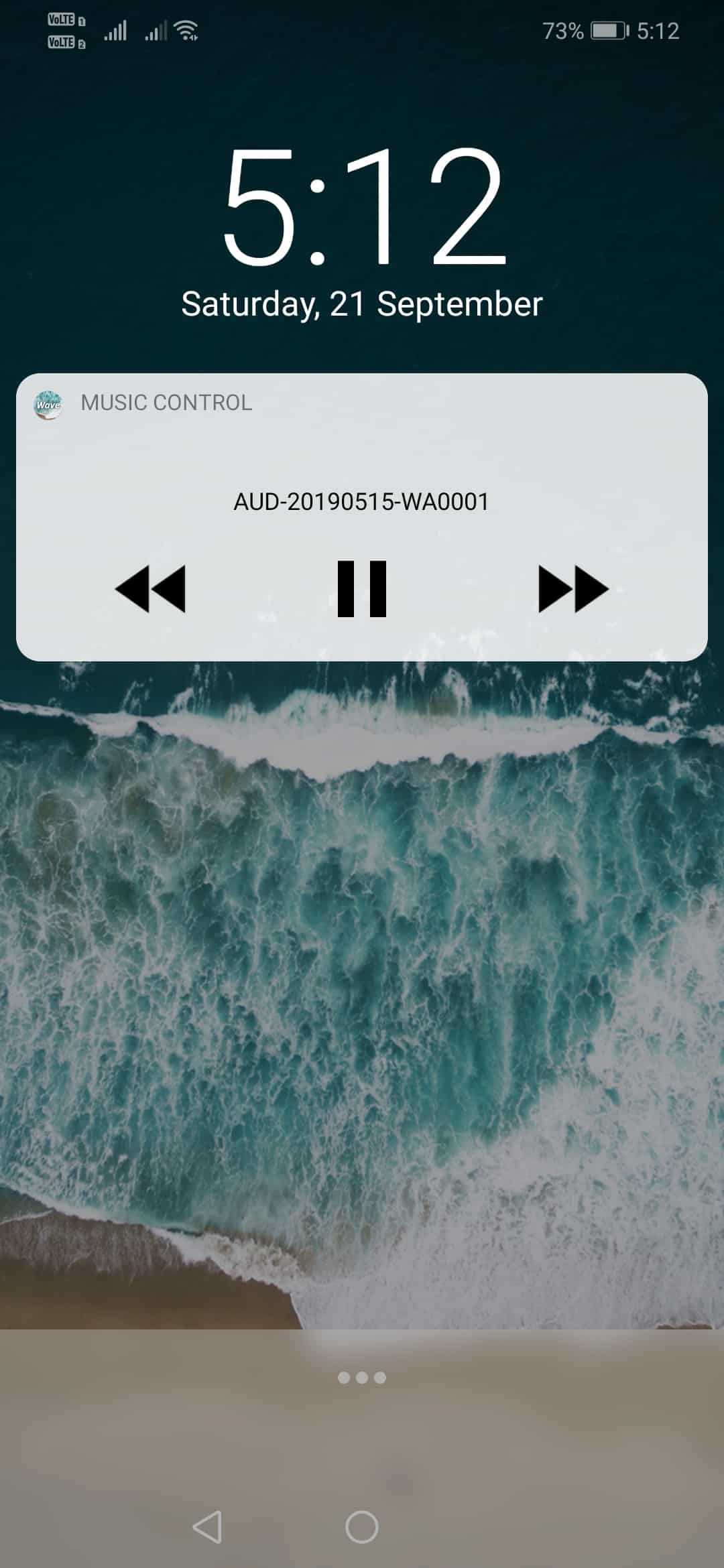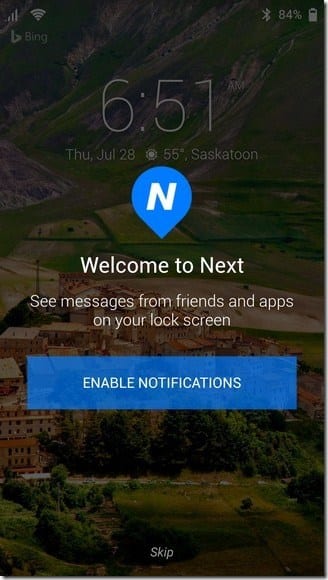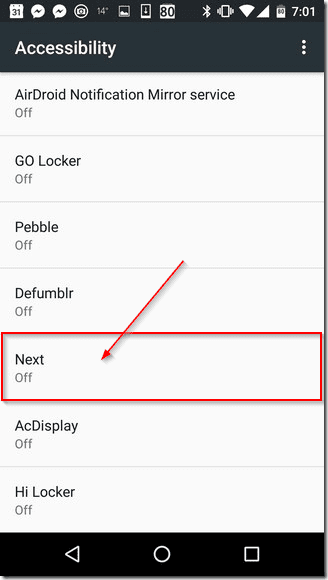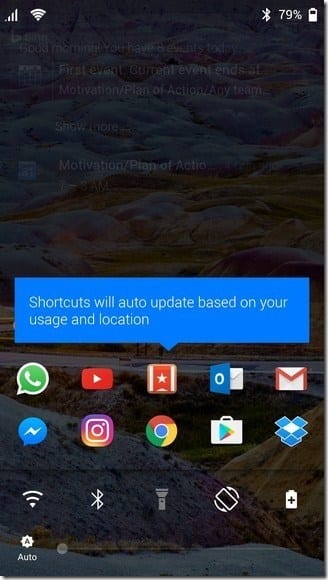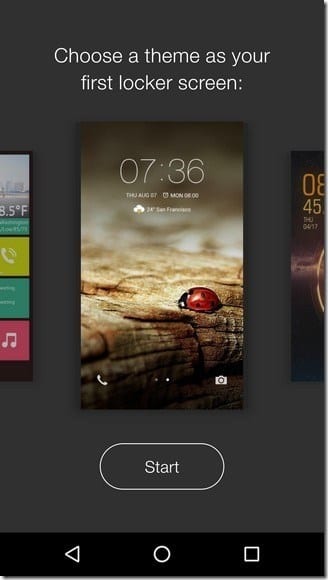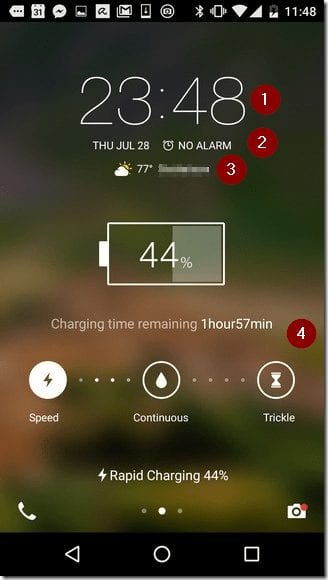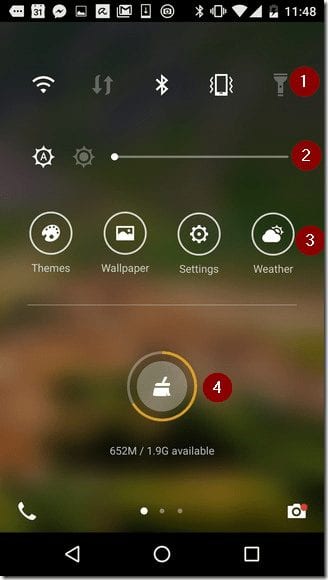Saját egyéni zárolási képernyő létrehozása Androidon
Okostelefonjainkon a lezárási képernyőt számtalanszor használjuk. Ezért célszerű testreszabni az Android okostelefon zárolási képernyőjét. Egy Android-indító telepítésével eltérő zárolási képernyőt is létrehozhat, de gondolkodott már azon, hogy saját egyéni zárolási képernyőt hozhat létre?
Hozzon létre saját zárolási képernyőt Androidon
Valójában létrehozhat saját zárolási képernyőt Androidon. Egyéni zárolási képernyő létrehozásához a felhasználóknak követniük kell az alábbiakban ismertetett módszerek közül néhányat. Ebben a cikkben megosztunk egy munkamódszert, amellyel saját zárolási képernyőt hozhat létre Androidon.
A Wave - testreszabható zár képernyőn
Wave – A testreszabható zárolási képernyő az egyik legjobb és legjobb értékelésű zárolási képernyő testreszabási alkalmazás, amely elérhető a Google Play Áruházban. Valami szebbé és erősebbé varázsolja a zárolási képernyő felületét. Például hozzáadhat gyorselérési gombokat a lezárási képernyőhöz, és egyéni háttérképeket, értesítési jelvényeket, zenevezérlőket stb. adhat hozzá a lezárási képernyőhöz.
1. lépés. Először is töltse le és telepítse Wave - testreszabható zár képernyő Android okostelefonján.
2. lépés. A letöltés után nyissa meg az alkalmazást, és ott be kell kapcsolnia az opciót Képernyőzár engedélyezése .
3. lépés. Görgessen le, és válassza ki "Képernyőzár háttérkép". Innentől kezdve kiválaszthatja saját fényképét.
4. lépés. Hasonlóképpen kiválaszthatja az órák formátumát is.
5. lépés. Ha meg szeretné jeleníteni a Wave – Testreszabható zárolási képernyő alkalmazást az állapotsorban, ki kell választania “Mindig rejtve” belül "Az állapotsor megtekintése".
6. lépés. Görgessen le, és engedélyezze a . opciót "Zenevezérlés" Is. Ezzel hozzáadja a hangszert a lezárási képernyőhöz.
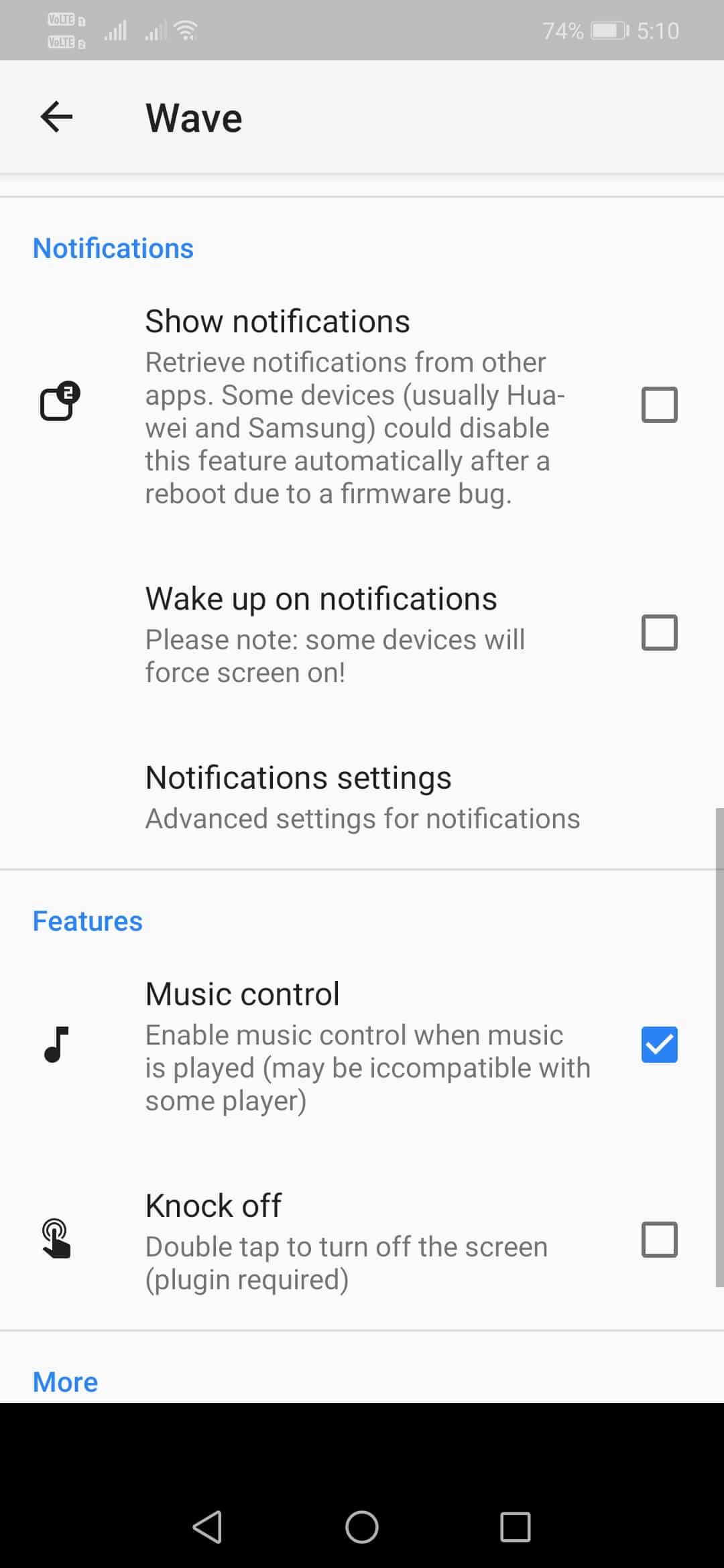
7. lépés. Most zárja le telefonját az új lezárási képernyő megtekintéséhez. Tovább testreszabhatja a Wave – testreszabható zárolási képernyő beállításait.
Ez; Megcsináltam! Így hozhatja létre saját zárolási képernyőjét Androidon a Wave – testreszabható zárolási képernyő segítségével.
Hasonló típusú alkalmazások:
1. Következő zárolási képernyő
Ez az egyik legjobb Android-alkalmazás, amellyel egyéni zárolási képernyőt szeretne létrehozni. A Microsoft Next Lock Screen egy stílusos megjelenésű lezárási képernyő, amely megjeleníti az értesítéseket, valamint a napi ütemezést.
A következő zárolási képernyő lehetővé teszi a felhasználó számára a működést Kedvenc alkalmazásai az alkalmazásfiókból . Ennek a funkciónak a használatához azonban engedélyeznie kell a következő zárolási képernyőt a Kisegítő lehetőségek között.
A funkció engedélyezése után kedvenc alkalmazásait közvetlenül a lezárási képernyőről érheti el. Ezen kívül néhány testreszabást is elvégezhet, például módosíthatja a képet, a hátteret és egyebeket.
2. menj szekrénybe
Ez az egyik legjobb lezárási képernyő-alkalmazás a Google Play Áruházban, amely lehetővé teszi a felhasználó számára, hogy tetszés szerint állítson be egyéni zárolási képernyőtémát.
A téma kiválasztása után további testreszabásokat is végrehajthat, például egyéni widgetet adhat hozzá az időhöz, adatokhoz, közelgő riasztásokhoz, időjáráshoz, szállítási információkhoz stb.
Ha elcsúsztatja a lezárási képernyőt, elérheti az Android-funkciókat, például a WiFi- és Bluetooth-beállításokat, a csengőhangokat, a zseblámpát, a képernyő fényerejét stb.
Tehát ez egy másik legjobb zárolási képernyő-alkalmazás, amellyel Android okostelefonján egyéni zárolási képernyőt hozhat létre.
A fentiek arról szólnak, hogyan hozhat létre saját zárolási képernyőt Androidon. Remélhetőleg ez a cikk segített Önnek! Kérjük, ossza meg barátaival is. Ha kétségei vannak ezzel kapcsolatban, tudassa velünk az alábbi megjegyzés rovatban.